win11无法打开此ms-gamingoverlay 解决Win11提示需要使用新应用打开ms gamingoverlay的方法详解
更新时间:2024-02-17 13:16:09作者:yang
Win11无法打开此ms-gamingoverlay的问题困扰着许多用户,而解决此问题的方法也备受关注,在使用Win11时,当用户试图打开ms-gamingoverlay时,系统提示需要使用新应用打开。这个问题可能会影响到用户的游戏体验,因此解决方法的详细说明尤为重要。接下来我们将详细介绍解决Win11提示需要使用新应用打开ms-gamingoverlay的方法,帮助用户解决这一问题。
解决方法如下:
1、打开运行(Win+R),并输入regedit命令,按确定或回车。
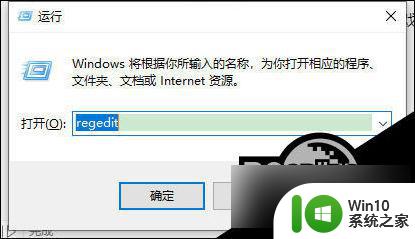
2、定位如下位置:HKEY_CURRENT_USER\SOFTWARE\Microsoft\Windows\CurrentVersion\GameDVR找到AppCaptureEnabled这个键值,把值改为0。
3、定位如下位置:HKEY_CURRENT_USER\System\GameConfigStore找到GameDVR_Enabled这个键值,把值改为0。
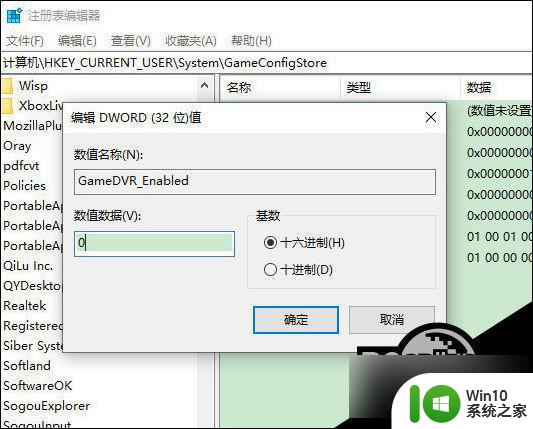
之后打开任意游戏应该就不会弹窗了,如果还弹窗就看看你在设置里有没有关闭xbox相关设置。
以上就是win11无法打开此ms-gamingoverlay的全部内容,还有不懂得用户就可以根据小编的方法来操作吧,希望能够帮助到大家。
win11无法打开此ms-gamingoverlay 解决Win11提示需要使用新应用打开ms gamingoverlay的方法详解相关教程
- win11打开windows defender需要新应用打开此windowsdefender如何解决 Win11打开Windows Defender需要新应用打开此Windows Defender怎么办
- win11需要新应用打开此windowsdefender的解决方法 win11打开安全中心时需要选择应用怎么修复
- win11打开软件出现此应用无法在你的计算机上运行怎么解决 win11打开软件时提示无法运行的解决办法
- win11应用打不开的解决方法 win11如何解决应用打不开
- win11打开网页提示“提示flash必要组件未运行”的解决方法 win11打开网页提示“提示flash必要组件未运行”如何解决
- win11此应用无法在电脑上运行的解决方法 win11提示此应用无法运行怎么办
- Win11系统中应用商店无法打开怎么办 Win11应用商店打不开的解决方法
- win11电脑打开图片显示无法使用内置管理员账户打开照片怎么办 Win11电脑无法使用内置管理员账户打开照片怎么解决
- win11打不开所有exe Win11无法启动exe应用程序的解决方案
- win11 软件窗口异常 Win11系统应用程序无法打开解决方法
- win11无法打开应用商店怎么办 win11商城无法访问怎么解决
- win11打开应用时会弹出是否允许更改要输密码 解决win11每次打开软件都弹出更改询问的方法
- win11系统启动explorer.exe无响应怎么解决 Win11系统启动时explorer.exe停止工作如何处理
- win11显卡控制面板不见了如何找回 win11显卡控制面板丢失怎么办
- win11安卓子系统更新到1.8.32836.0版本 可以调用gpu独立显卡 Win11安卓子系统1.8.32836.0版本GPU独立显卡支持
- Win11电脑中服务器时间与本地时间不一致如何处理 Win11电脑服务器时间与本地时间不同怎么办
win11系统教程推荐
- 1 win11安卓子系统更新到1.8.32836.0版本 可以调用gpu独立显卡 Win11安卓子系统1.8.32836.0版本GPU独立显卡支持
- 2 Win11电脑中服务器时间与本地时间不一致如何处理 Win11电脑服务器时间与本地时间不同怎么办
- 3 win11系统禁用笔记本自带键盘的有效方法 如何在win11系统下禁用笔记本自带键盘
- 4 升级Win11 22000.588时提示“不满足系统要求”如何解决 Win11 22000.588系统要求不满足怎么办
- 5 预览体验计划win11更新不了如何解决 Win11更新失败怎么办
- 6 Win11系统蓝屏显示你的电脑遇到问题需要重新启动如何解决 Win11系统蓝屏显示如何定位和解决问题
- 7 win11自动修复提示无法修复你的电脑srttrail.txt如何解决 Win11自动修复提示srttrail.txt无法修复解决方法
- 8 开启tpm还是显示不支持win11系统如何解决 如何在不支持Win11系统的设备上开启TPM功能
- 9 华硕笔记本升级win11错误代码0xC1900101或0x80070002的解决方法 华硕笔记本win11升级失败解决方法
- 10 win11玩游戏老是弹出输入法解决方法 Win11玩游戏输入法弹出怎么办